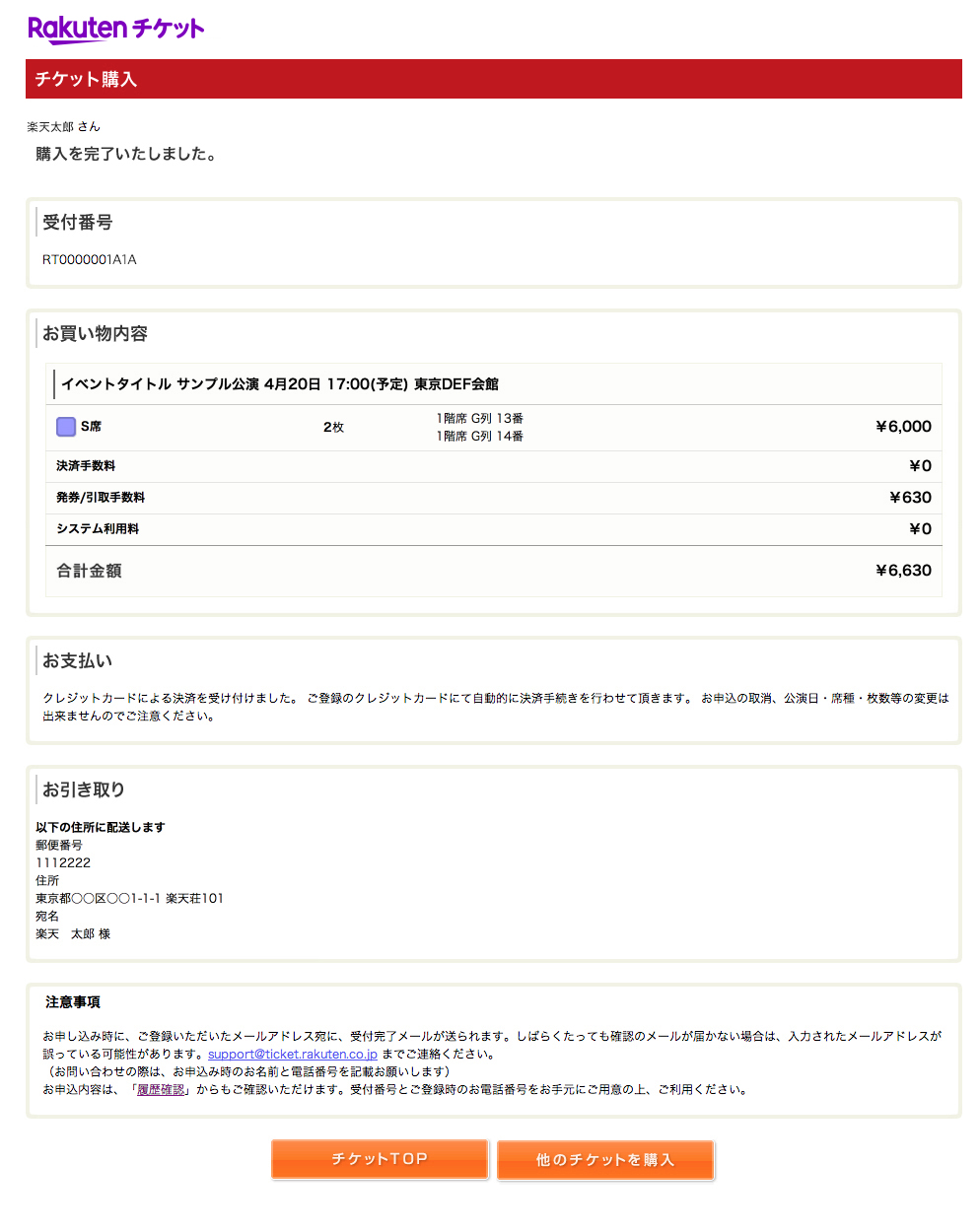1:開催日・会場を選択する
ドロップダウンリストより、ご購入になりたい公演の開催日・会場を選択します。
選択が完了すると、席種のリストと会場の座席表が表示されます。
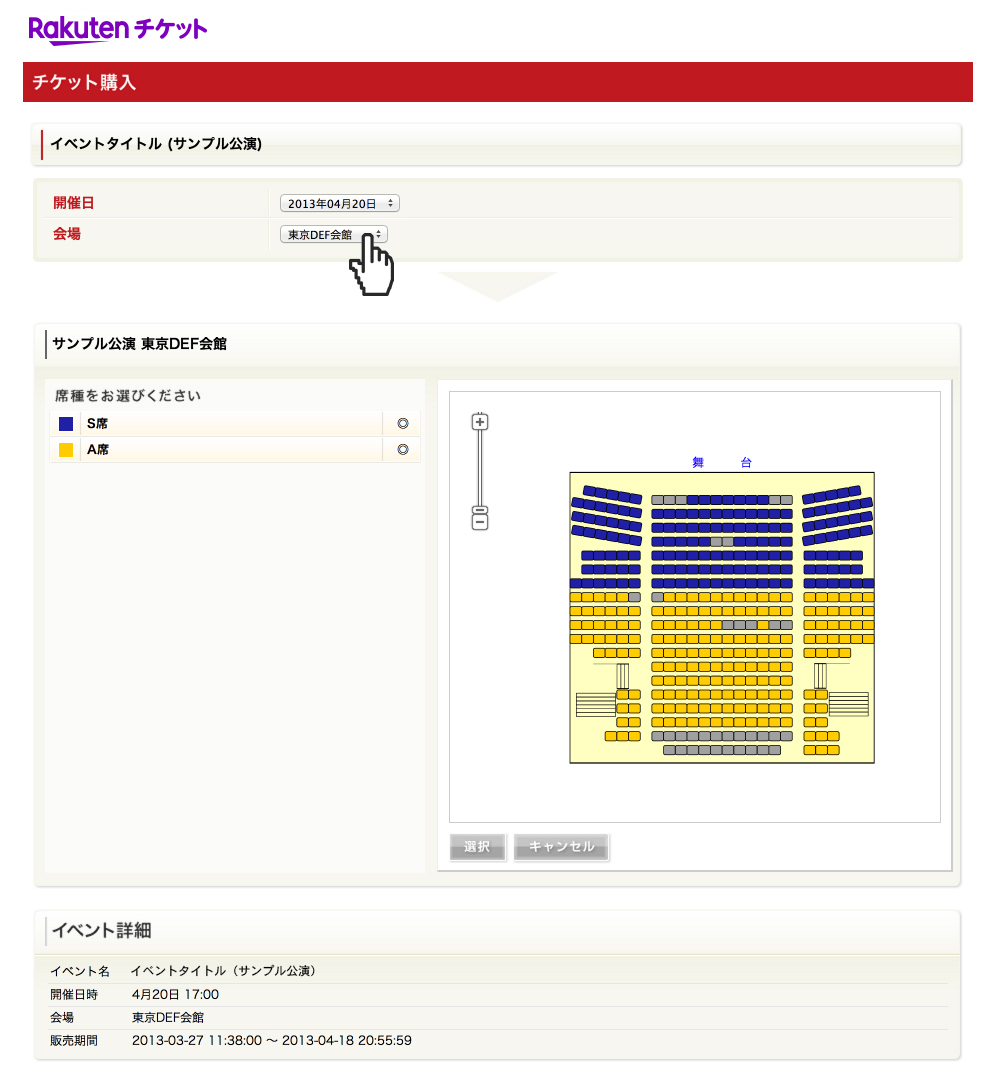
2:席種・購入枚数を選択し、「座席を選んで購入」ボタンをクリックする
席種を選択し、リストボックスから購入枚数を選択し、「座席を選んで購入」ボタンをクリックしてください。
「おまかせで購入」ボタンをクリックすると、選択された席種の中からおすすめの座席を自動配席します。
一部、座席選択ができない公演もあります。
その場合は、席種・枚数を選択のうえ、「購入ボタン」をクリックして次に進みます。
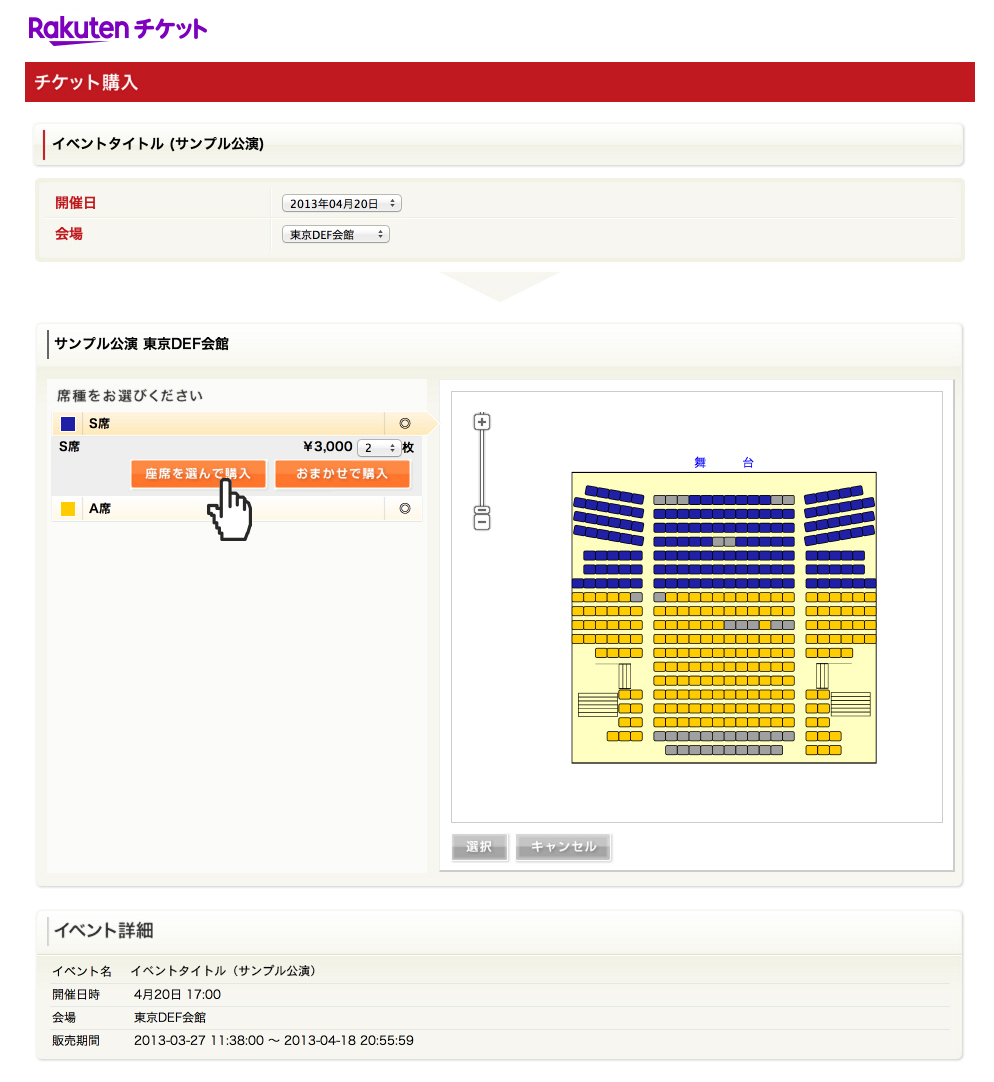
3:お好きな座席を選択し、「選択」ボタンをクリックする
座席図上で、選択いただいた購入枚数分の座席をお選びください。
色のついた座席が選択可能な席です。(ここでは 青色 の座席)
座席をクリックすることで座席の色が変わり、選択された状態になります。座席図の下にある「選択」ボタンをクリックすると座席選択は完了です。
選択後、選んだ席種・座席番号などが表示されますのでご確認のうえ、次へお進みください。
(座席選択不可の場合には座席番号は表示されません)
座席を選び直す場合は、一度選択した座席をクリックし、選択カーソルを解除することで選び直すことができます。
席種を選び直す場合は、「キャンセル」ボタンをクリックすると席種選択に戻ります。
座席が小さくてみづらい場合には、左側のズーム機能を使って座席を拡大してください。色のついた座席が選択可能な席です。
一部、大規模会場の座席選択においては、座席選択画面の表示の前に「席種エリア」を選択する画面が表示される場合があります。
席種・購入の選択後、座席図上でお求めの座席ブロックをクリックの上、表示された座席からお選びください。
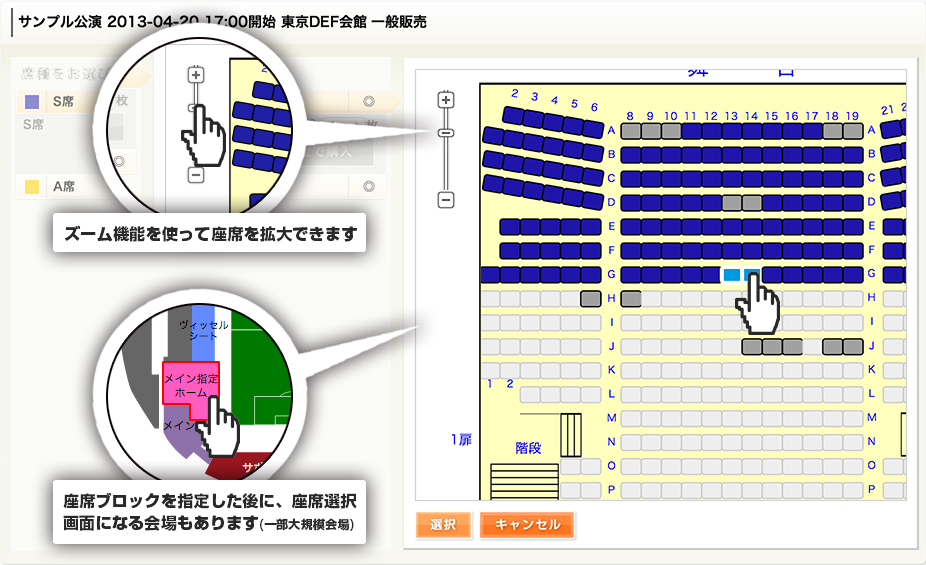
4:お支払い・お引き取り方法を選択し、購入者情報を入力する
お支払い・お引き取り方法の選択肢のなかからご希望のものを選び、左側にある「○」部分をクリックしてください。
次に購入者情報を入力します。
全ての入力欄に正しく入力してください。
購入完了をお知らせするメールを正しくお届けするためにも、ticket.rakuten.co.jpドメインからのメールを受信できるようPC・携帯電話などの設定を今一度ご確認ください。
入力が終わったら「次へ」をクリックします。
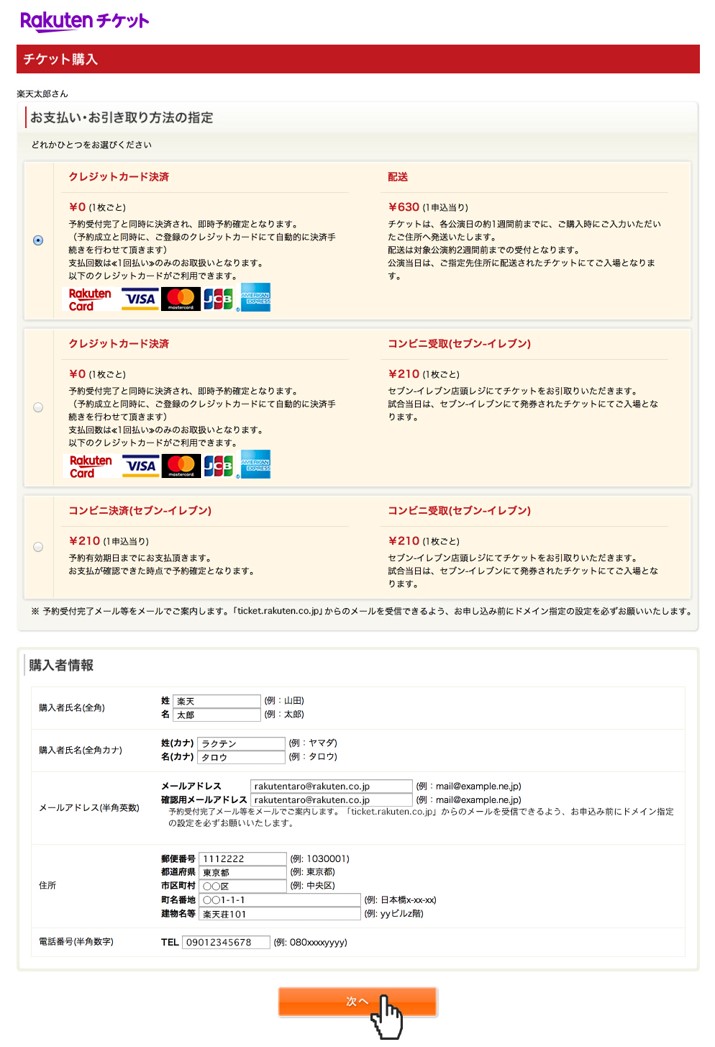
5:注文内容を確認する
ご注文の最終確認画面です。
ご希望の公演・会場・座席、
お支払い方法・お引き取り方法、
購入者情報が一覧で表示されます。
注文確定後のキャンセル・変更はできませんのでご注意下さい。
確認が終わったら「次へ」をクリックします。
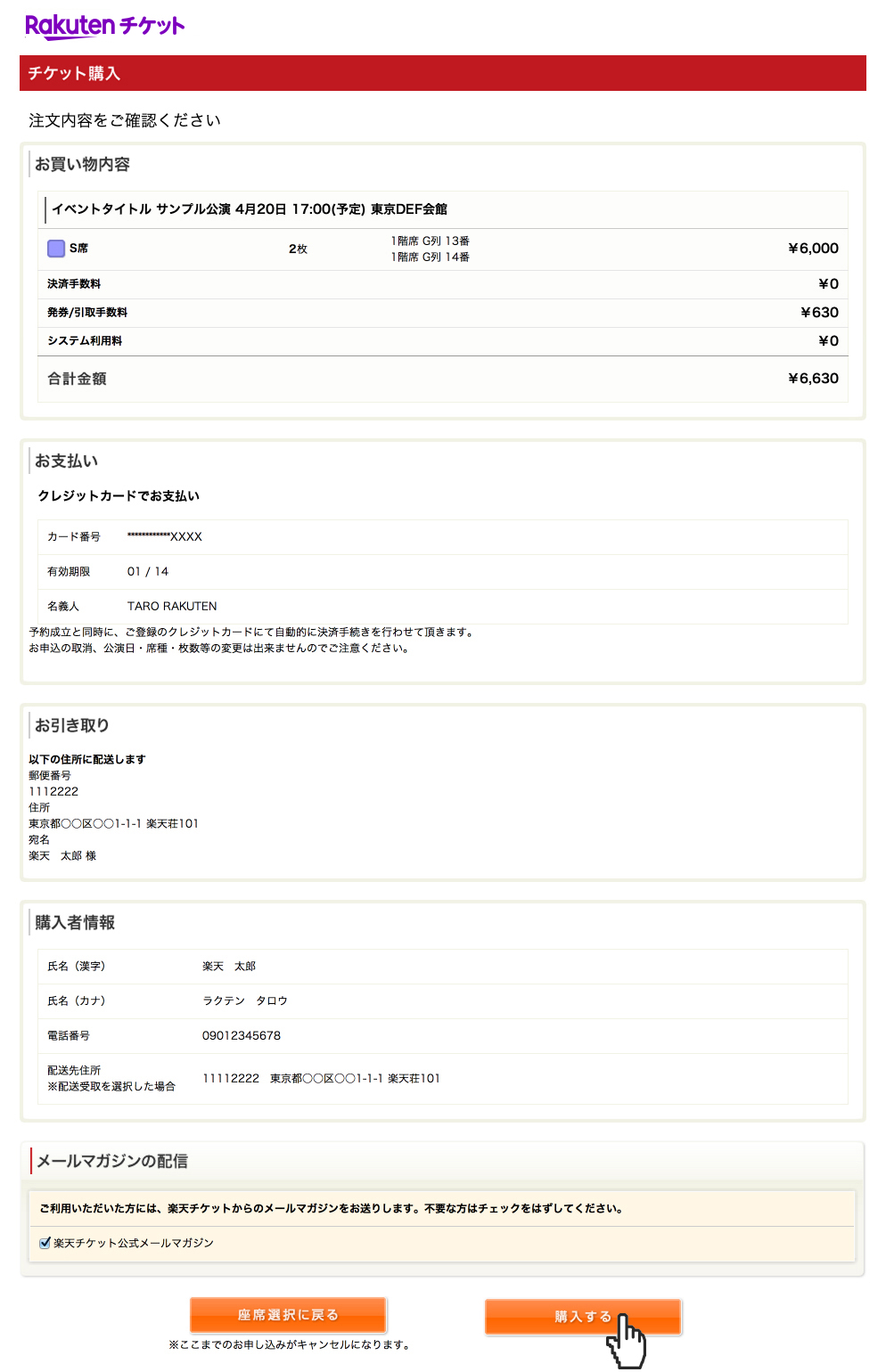
6:購入完了!
この画面が正しく表示されればご購入が正常に完了しています。
万が一、トラブルが発生したときのために、画面の受付番号をお控えいただくか、この画面をプリントアウトすることをお勧めしております。
購入内容はこちらからもご確認いただけます。
ご購入時に選択したお支払い・お引き取り方法での
お支払い・お引き取りをお願いいたします。